5 най-добри софтуера за създаване на многозадвижващи USB устройства [2020 Guide]
- Създателите на Multiboot USB са чудесни за инсталиране на множество стартиращи операционни системи на едно и също USB устройство. Това е решение за опитни потребители, които изпълняват конфигурация с двойно зареждане и нямат отделно устройство за писалка за всяка операционна система.
- Всички създатели на USB с много зареждания в този списък са безплатни, с изключение на Sardu, който също има премиум версия. Можете да инсталирате не само различни издания на Windows, но и Linux дистрибуции.
- Ако нямате опит в тази област, ето как да стартирате от USB на Windows 10.
- Посетете нашия раздел Помощни програми и инструменти, за да разгледате още страхотни ръководства!

Всички сме били в ситуация, в която сме искали да имаме всичките си важни файлове като множество версии на операционната система, преносими приложения и дори необходимите драйвери в едно преносимо устройство.
Докато USB флаш устройствата предлагат тази гъвкавост, инсталирането на множество стартиращи ОС във флаш устройство все още е сложна задача.
За щастие има множество безплатни софтуери, които ви позволяват да създадете USB флаш устройство с много зареждане с едно щракване на бутон.
В тази статия ще разгледаме най-добрия софтуер за създаване на многофункционално USB флаш устройство, за да има USB устройство за зареждане "всичко в едно", готово с множество операционни системи през джоба ви през цялото време.
РекламаКои са 5-те най-добри инструмента за създаване на USB устройства с много зареждане?
WinSetupFromUSB
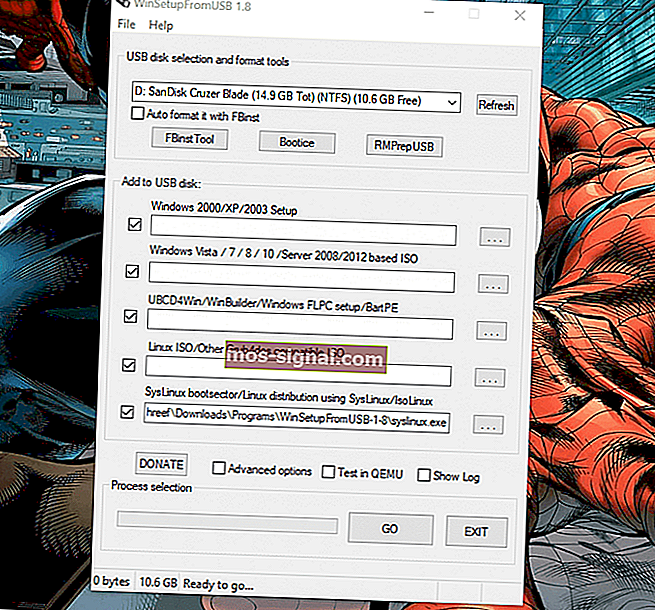
- Цена - Безплатно
WinSetupFromUSB е безплатен софтуер за много зареждане, който ви позволява да създадете USB устройство с много зареждания с лекота. Потребителският интерфейс е прост и не е нужно да сте ракетен учен, за да разберете как работи това приложение.
WinSetupFromUSB е съвместим с Windows 2000 / Windows XP и по-нови версии. Също така е съвместим с Linux и BSD.
Всички необходими опции се показват в главния прозорец. За да започнете с процеса на създаване на USB с много зареждане, първо трябва да изтеглите софтуера от официалния уебсайт.
- Прочетете също: 5 отлични USB софтуера за поверителност за защита на вашите флашки
След това извлечете изтегления файл и стартирайте изпълнимия файл WinSetupfromUSB в зависимост от вашата версия на Windows (32-64 бита).
Поставете USB флаш устройство и се уверете, че сте го избрали, като щракнете върху бутона за опресняване или щракнете върху падащото меню.
Можете да проверите опцията Автоматично форматиране, ако искате да изтриете всички данни от USB устройството.
В раздела „ Добавяне към USB диск “ можете да видите множество опции за инсталиране. Поставете отметка в квадратчето до предпочитаната от вас операционна система.
Щракнете върху бутона „Преглед “ до избраната опция на операционната система и изберете ISO изображението на операционната система, която искате да инсталирате на вашето USB устройство с много зареждане.
Има и опция Advanced , която ви позволява да персонализирате някои настройки, свързани с операционната система и USB устройството. Ако не знаете какво прави, оставете го както е.
След като сте избрали цялата операционна система, която искате да инсталирате във USB флаш устройството, щракнете върху бутона GO .
Процесът на инсталиране ще отнеме няколко минути и ще покаже съобщение за завършена работа .
Затворете прозореца WinSetupFromUSB и за нула време успешно създадохте USB устройство с много зареждане.
⇒ Изтеглете WinSetupFromUSB
- Прочетете също: 6 полезни докинг станции за лаптоп USB-C, за да организирате бюрото си през 2019 година
YUMI (Вашият универсален инсталатор за много зареждане)
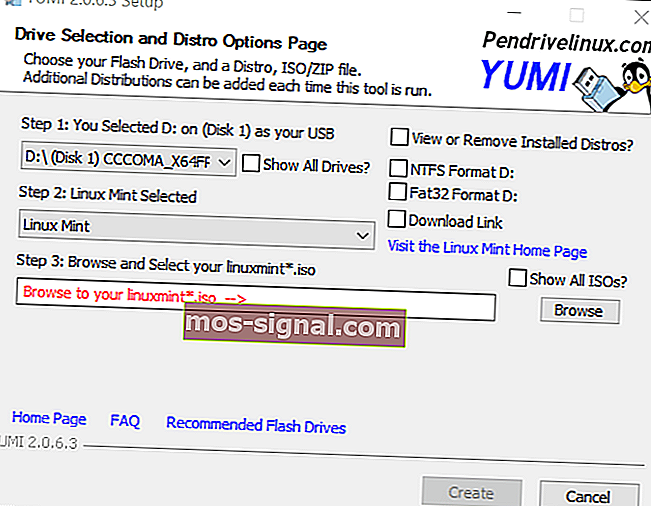
- Цена - Безплатно
YUMI е една от силно препоръчваните мултибот програми и е най-леката от партидата. Опциите за YUMI са ясни. Освен това, това е преносимо приложение, поради което не изисква никаква инсталация.
Въпреки това, с YUMI можете да инсталирате само една операционна система наведнъж. Така че, за да инсталирате множество операционни системи във вашето USB устройство с много зареждане, трябва да повтаряте процеса отново и отново.
Той има интуитивен потребителски интерфейс и поддържа файлова система FAT32 и NTFS. Софтуерът е полезен за създаване на много зареждащо USB устройство и можете да го използвате за клониране на дискове, инсталиране на преносим софтуер, създаване на CD на живо и др.
Започнете с изтеглянето на софтуера YUMI от връзката, дадена по-долу. Стартирайте софтуера, след като изтеглянето приключи.
Поставете USB устройството и го изберете в прозореца YUMI. След това щракнете върху падащия бутон в „Стъпка 2:“ и изберете дистрибуцията / операционната система, която искате да инсталирате.
По подразбиране YUMI не форматира устройството, преди да инсталира операционна система. Можете обаче да изберете системната опция NTFS или FAT32 Format от дясната страна според вашите изисквания.
Ако нямате ISO файла в компютъра си, изберете опцията Download Link от дясната страна и YUMI ще покаже връзки за изтегляне на избрания към софтуера.
Ако приемем, че инсталационният файл е готов, щракнете върху бутона Преглед и изберете ISO файла, който ще бъде инсталиран.
Щракнете върху бутона Създаване, за да започнете процеса на инсталиране. В зависимост от размера, процесът може да отнеме няколко минути, за да завърши.
⇒ Изтеглете YUMI
- СВЪРЗАНИ: 12 софтуерни решения за криптиране на USB флаш устройство на Windows 10
MultibootUSB
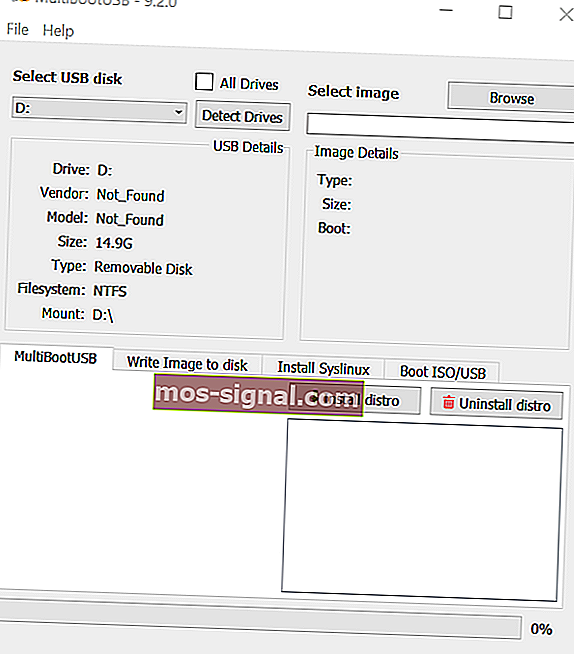
- Цена - Безплатно
MultibootUSB е безплатен междуплатформен софтуер, който ви позволява да създавате USB флаш устройство с много зареждания на Windows, Linux и Mac OS.
MultibootUSB има както преносими, така и инсталируеми версии и може да бъде изтеглен от официалния уебсайт. Можете да намерите връзката за изтегляне по-долу.
Работи само с дистрибуции на Linux, така че няма да можете да инсталирате нищо друго освен Linux Distro. Основната цел на инструмента е да помогне на потребителя да стартира от USB устройство с много зареждания на всеки компютър с Linux.
Така че, ако се опитате да инсталирате Linux от многозадвижващо USB устройство, създадено с помощта на MultibootUSB, и не успеете, авторът казва, че не може да помогне с проблема, тъй като зареждането от USB устройството е основната функция на този софтуер.
Независимо от това, той работи отлично при нашето тестване, така че използваемостта не е проблем.
За да създадете USB устройство с много зареждане, стартирайте MultibootUSB. Поставете вашето USB устройство в компютър и го изберете под опцията „ Избор на USB диск“ . Подробностите за USB устройството се показват точно под опцията на диска, така че го прочетете внимателно, преди да продължите.
Щракнете върху бутона Преглед, за да изберете Linux Distro, който искате да инсталирате. Щракнете върху Инсталиране на бутона Distro, за да започнете инсталацията. Повторете процеса, за да инсталирате друго дистрибуция на Linux на същото устройство.
MultibootUSB, макар и ограничен до Linux Distro, е полезна помощна програма и върши основната работа по създаването на USB устройство с много зареждания на всяка компютърна платформа.
⇒ Изтеглете MultibootUSB
- Прочетете също: Как да създадете Windows 10 стартиращо UEFI USB устройство
XBoot
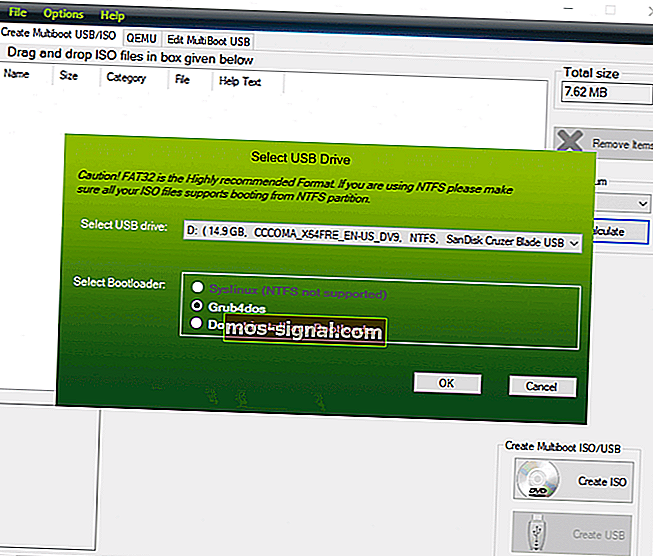
- Цена - Безплатно
XBoot е още един лесен за използване софтуер за Windows, който ви позволява да създадете USB флаш устройство с много зареждане.
XBoot също поддържа файлов формат FAT32 и NFTS; той обаче препоръчва Fat32 по време на инсталацията по подразбиране.
Използването на XBoot е относително лесно. Изтеглете изпълнимия файл от връзката по-долу и стартирайте програмата.
Сега плъзнете и пуснете ISO файла, който искате да инсталирате, в главния прозорец. След това щракнете върху бутона Създаване на USB .
Първо изберете вашето USB устройство от падащото меню. След това изберете тип Bootloader. Ако USB опорите FAT32 след това изберете Syslinux и за NTFS изберете Grubdos.
Щракнете върху OK, за да продължите с инсталацията. Процесът на инсталиране трябва да отнеме няколко минути.
⇒ Изтеглете XBoot
- Прочетете също: Как да създадете преносими програми в Windows 10
Сарду
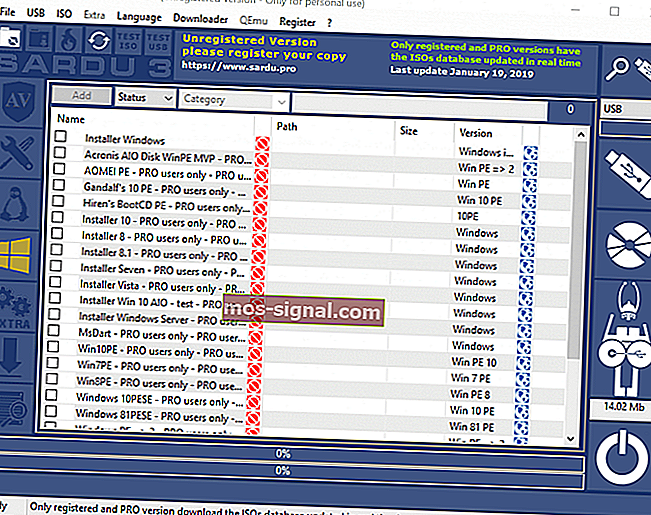
- Цена - Безплатна / Премиум
Sardu е друг създател на USB устройства с много зареждания за Windows. Предлага се в две версии безплатно и премиум. Премиум версията идва с някои разширени функции, включително дистанционна автоматична актуализация, връзки за изтегляне на ISO, възможност за създаване на множество USB инсталатори с различна версия на Windows и др.
Безплатната версия обаче е напълно способна да създаде USB устройство с няколко зареждания на компютър с Windows и да инсталира както Linux, така и Windows OS на USB устройството.
Sardu поддържа само файловата система FAT32. Така че, ако имате USB устройство, форматирано в NTFS, не забравяйте да го преформатирате в FAT32. Използвайте този софтуер за формат FAT32, за да промените файловата система
За да създадете USB устройство с няколко зареждания с помощта на Sardu, изтеглете и стартирайте софтуера от връзката по-долу.
След това поставете USB устройство, форматирано за файловата система FAT32. След като приключите, изберете USB устройството от прозореца.
От лявата страна можете да изберете и инсталирате различни видове помощни програми освен Linux и Windows OS. Можете да инсталирате Antivirus, помощни инструменти, дистрибуция на Linux, Windows OS и други екстри.
Имайте предвид, че някои функции са достъпни само за потребители на Pro. След като изберете операционната система за инсталиране, щракнете с десния бутон върху избраната операционна система и изберете Търсене.
Придвижете се до местното устройство, където се намира ISO, или изтеглете, като използвате самия инструмент Sardu.
Щракнете върху иконата „ Създаване на Sardu USB “, за да започнете процеса на инсталиране. Можете да видите напредъка на инсталацията в същия прозорец.
⇒ Изтеглете Sardu
Заключение
Всички тези многофункционални софтуерни USB устройства ви позволяват да създавате множество екземпляри на стартиращата операционна система на едно USB устройство. Можете също да използвате външния си твърд диск или SDD за тази задача, въпреки че може да са необходими някои заобикалящи мерки, за да работи успешно.
Multiboot USB устройствата не са само за инсталиране на операционна система, но могат да бъдат използвани и за създаване на спасително USB устройство за ремонт на вашата система в случай на повреда на системата.
Въпреки че можете да използвате всеки стартиращ софтуер за създаване на USB, създателите на Multiboot осигуряват гъвкавостта при добавяне на всякакви инструменти на едно USB устройство.
Някои от важните инструменти, които можете да имате в USB устройството с много зареждане, включват антивирусна програма, мениджър на дялове, Linux и Windows OS, инструменти за мрежова диагностика и спасителен диск и т.н.
Опитвали ли сте друг създател на USB с много зареждане, който не е споменат в този списък? Уведомете ни в коментарите по-долу.
Често задавани въпроси: Научете повече за USB инструментите с много зареждане
- Кой е най-добрият създател на USB за много зареждане?
Смятаме, че 5-те софтуерни инструмента в този списък са най-добрите създатели на USB с много зареждане. Като такива можете да опитате WinSetupFromUSB, YUMI, MultibootUSB, XBoot или Sardu. Rufus също е друг отличен избор.
- Може ли Rufus да създаде USB с много зареждане?
Да, Rufus може да създаде множество USB устройства. Възможно е да инсталирате не само Windows, но и Linux дистрибуции.
- Какво е Syslinux bootloader?
Syslinux bootloader е опростено решение за инсталиране на дистрибуции на Linux на платформи, базирани на Microsoft с файловата система MS-DOS или FAT. Освен инсталирането на Linux, зареждащото устройство може също да създава аварийни дискове.
Забележка на редактора : Този пост първоначално е публикуван през февруари 2019 г. и оттогава е преработен и актуализиран през април 2020 г. за свежест, точност и изчерпателност.






